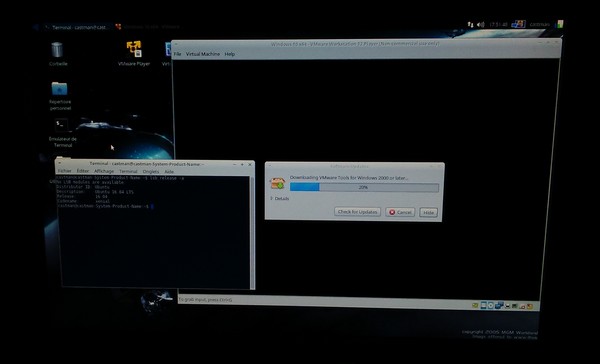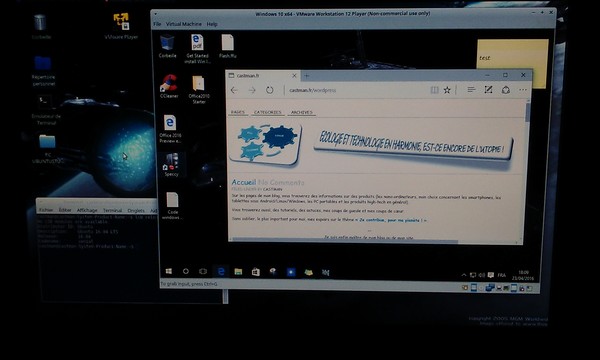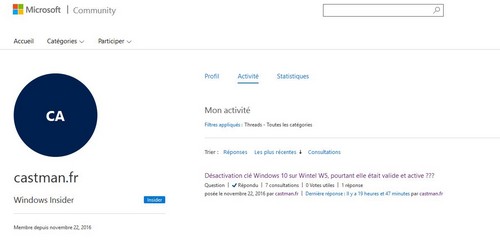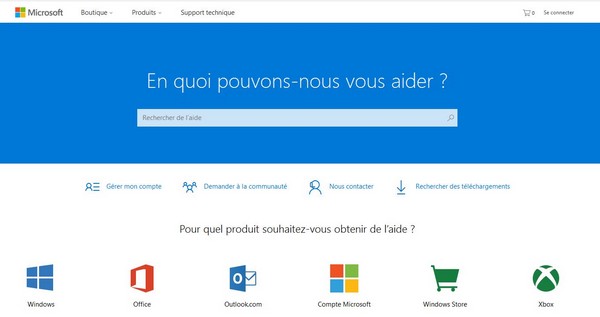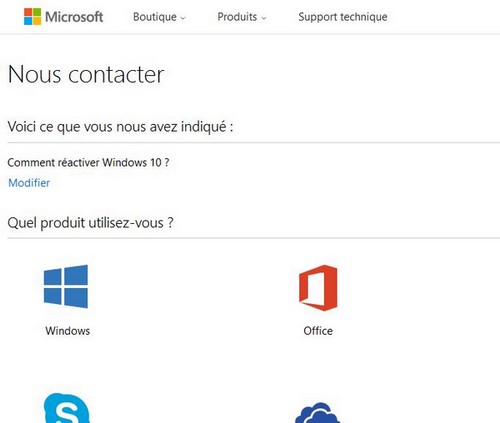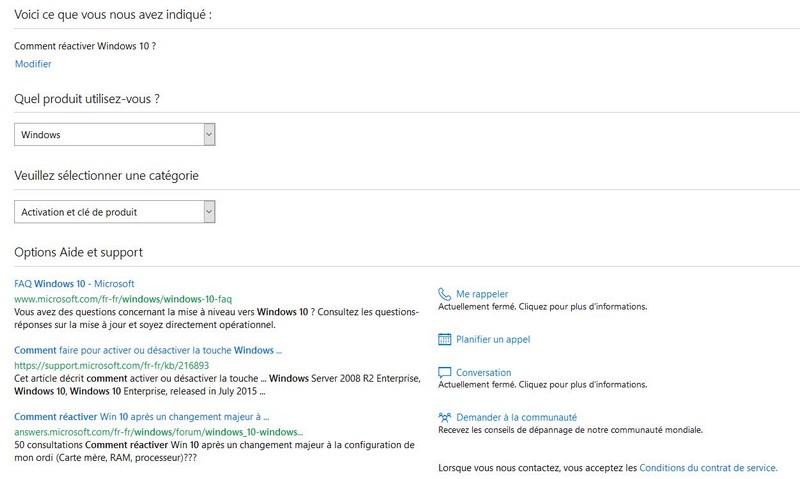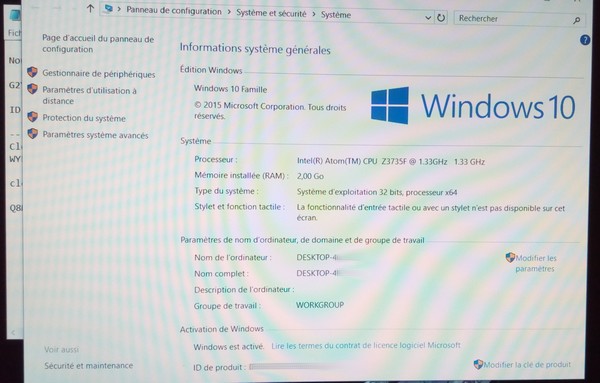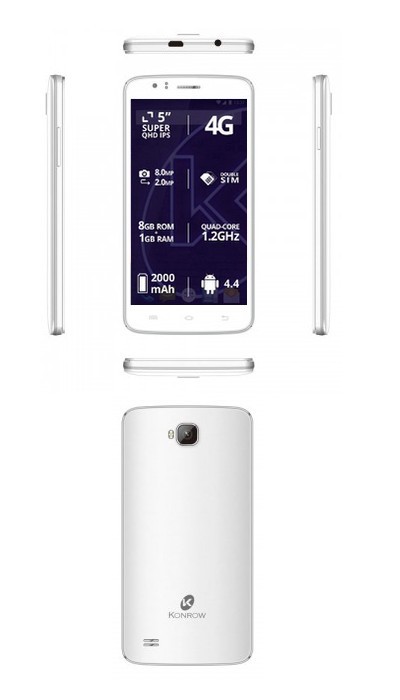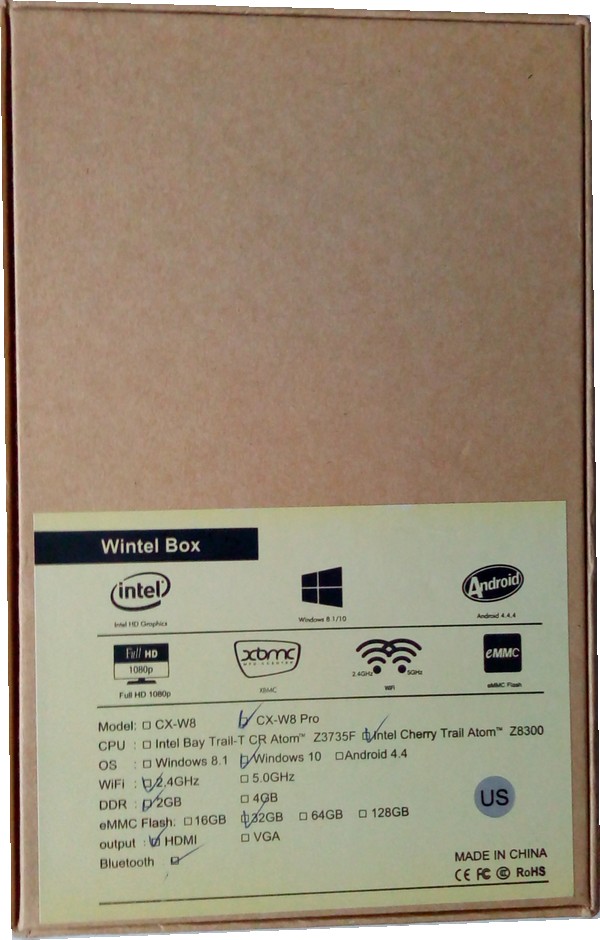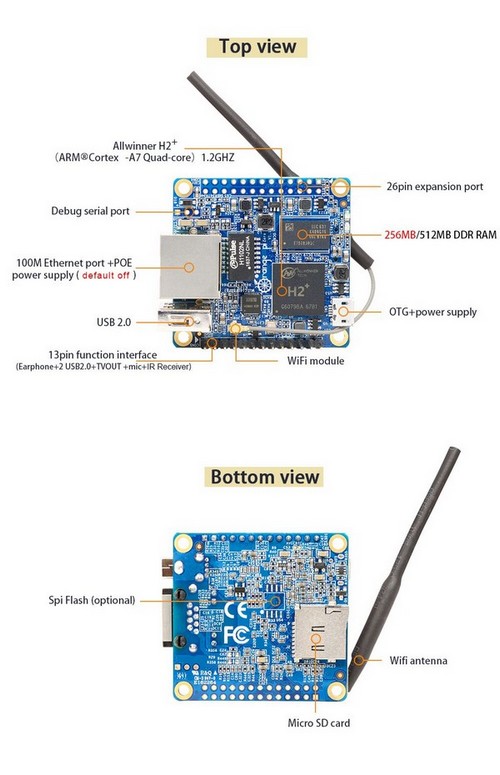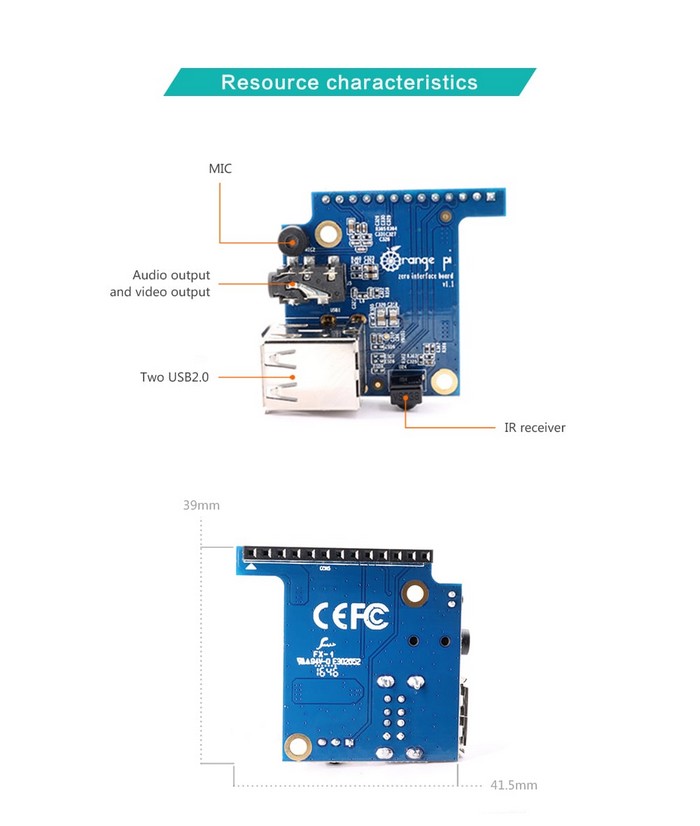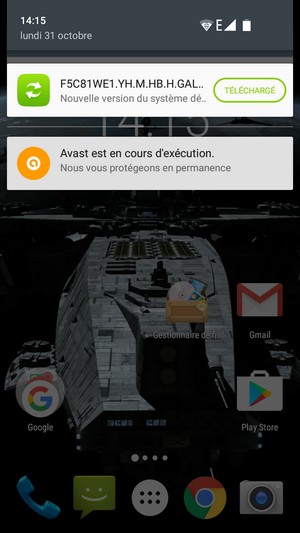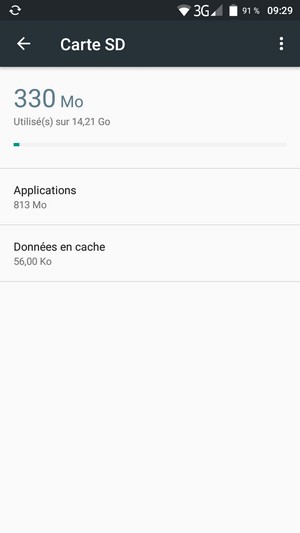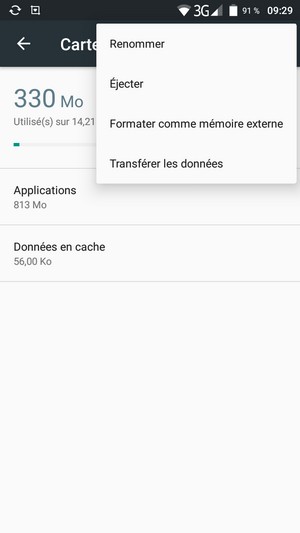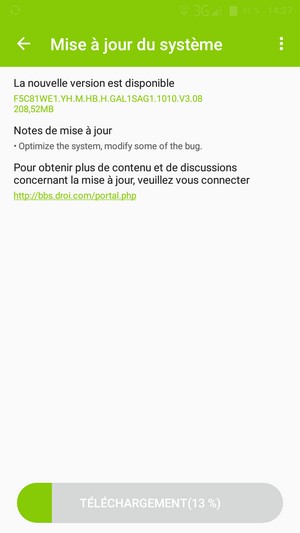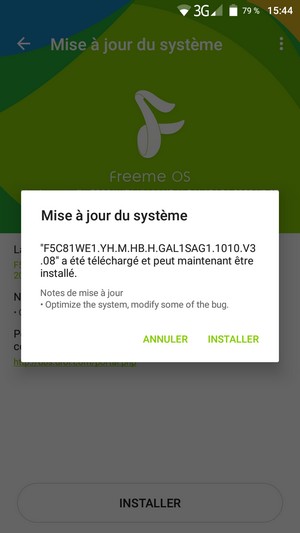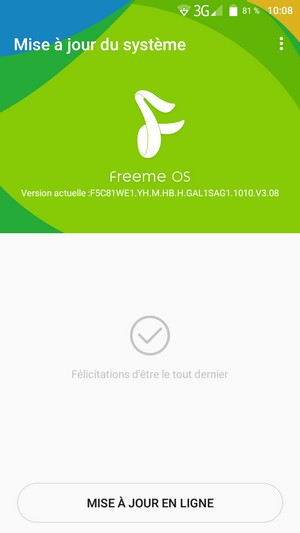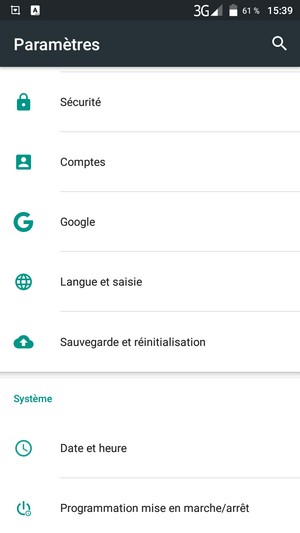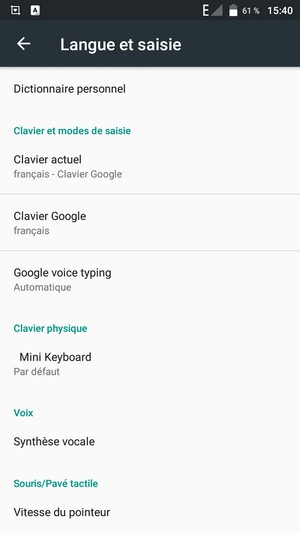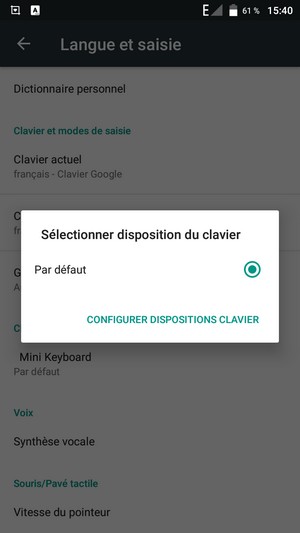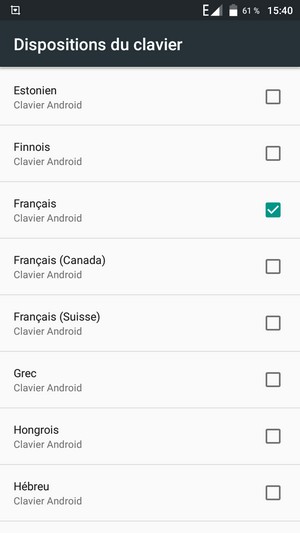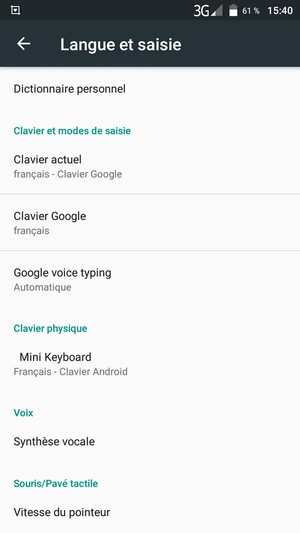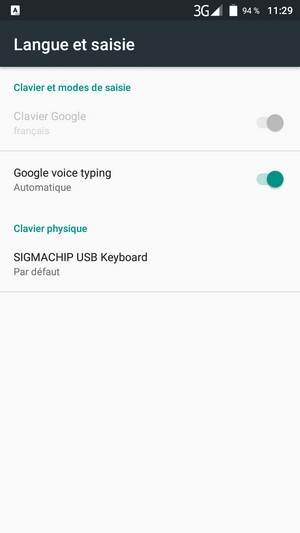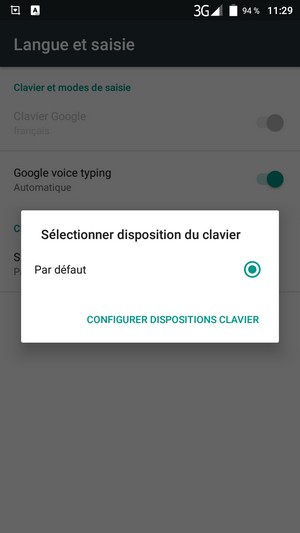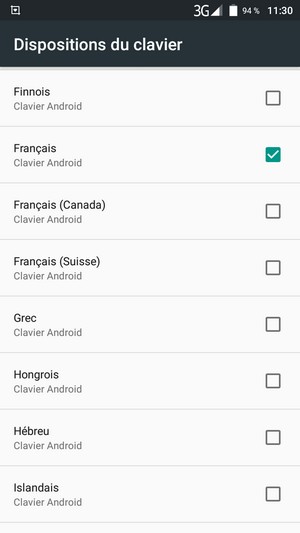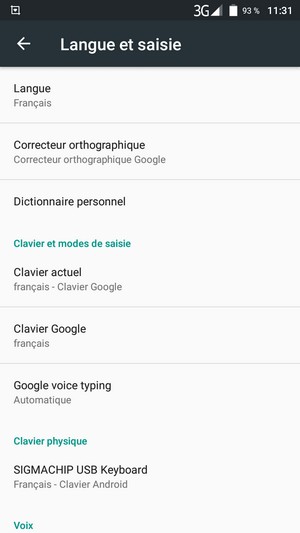.
Suite et fin, je l’espère, au sujet de ma mésaventure avec la désactivation sauvage de ma clé de licence Windows 10, et cela, sur ma clé Wintel W5.
Je précise, que cette clé de licence Windows 10, était active et valide depuis le début, mais un mystère survient, suite à cette désactivation et en plus, j’utilisais mon compte Microsoft sur celle-ci !
Il suffit de lire, mes différents tutoriels sur le sujet, pour s’en rendre compte…
L’article, concernant le détail de mon problème, c’est ici :
– Attention ! Wintel W5, désactivation de la clé de licence Windows 10, pourtant elle était active !
Mais avant de poursuivre :
Je ne suis, en aucun cas, responsable des dommages occasionnés suite à une mauvaise manipulation.
Je décline toute responsabilité sur l’utilisation que vous faites de mes tutoriels.
Bon, passons à ma résolution, de suite !
J’ai tout essayé pour réactiver Windows 10 sur cette clé, même la réinstaller, avec une méthode complexe, à cause du multiboot entre Windows/Android pour réinstaller proprement Windows 10, en utilisant l’image système du fabricant. Mais le résultat est identique, pas d’activation ! Comme si cette clé n’était plus valide, alors que celle-ci fonctionnait avant ???
Dans mon cas, sur cette clé, la réinstallation, tout en gardant mes fichiers et programmes ne fonctionne pas. Idem, pour une réinstallation totale. C’est bizarre !
Je me suis procuré l’image système disponible sur le Web pour la clé Wintel W5, mais le résultat, comme je l’indique ci-dessus et identique, l’activation ne fonctionne pas. Pourtant, ayant un Bios UEFI, la clé de produit y est inscrite ? Alors pourquoi cela ne fonctionne plus ?
Ici, une chose importante, pour trouver la clé de produit de votre matériel livré avec un Windows 10 activé, il faut utiliser un logiciel qui vous affiche votre clé. Et bien oui, je ne puis la deviner, puisqu’il n’y a plus d’étiquette avec le numéro de licence.
Dans mon cas et pourtant, je ne suis pas un novice, je me fiais au logiciel Speccy en version gratuite, mais la clé référencée n’est pas forcément la même et la bonne. Le problème vient du fait que les fabricants installent par exemple un Windows 8/8.1 actif et ensuite passe à la version Windows 10 en l’activant. Dans ce cas, si je ne dis pas de bêtise (corriger moi si je raconte n’importe quoi !), la nouvelle licence existe, mais ne s’affiche pas avec Speccy, il faut utiliser un autre logiciel gratuit. Mais je vous raconterais cela dans mon prochain tutoriel sur la Wintel CX-W8 Pro.
À suivre !
Mais après cela, vous allez voir, que ce n’est pas si simple !
Première étape, suite à mes tentatives qui ont échoué lamentablement, étant Insider Microsoft (ce n’est pas nécessaire, mais je pensais que…), je m’inscris sur le site Microsoft Community.
Mais ici, pas la peine de trainer, car dans mon cas….
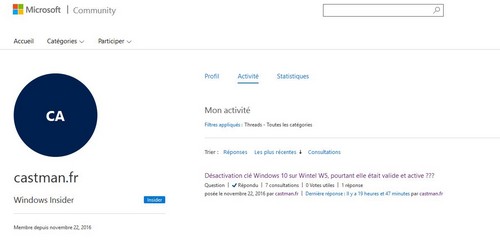
Personne ne répond !
Je passe donc mon chemin…
Après des recherches sur le Web, je trouve ce qui suit ! Pour un novice, ce n’est pas si simple de trouver et valider cette démarche d’assistance.
Je vais sur le lien suivant : https://support.microsoft.com/fr-fr
Je clique sur Nous contacter.
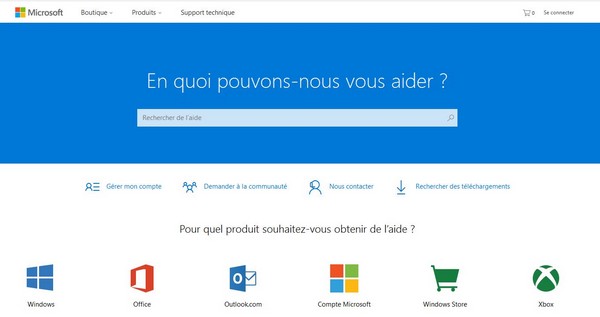
Ce n’est pas fini !
Ensuite, Prise en main.
Taper un descriptif de votre problème, dans la zone de texte.
Ex : Comment réactiver Windows 10
Je valide et je clique, dans la fenêtre suivante, sur l’icône Windows.
Bon, ici, un constat ! TOUT LE MONDE N’EST PAS UN AS, EN INFORMATIQUE …
Il n’y avait pas plus simple pour contacter le support pour un problème identifié ?
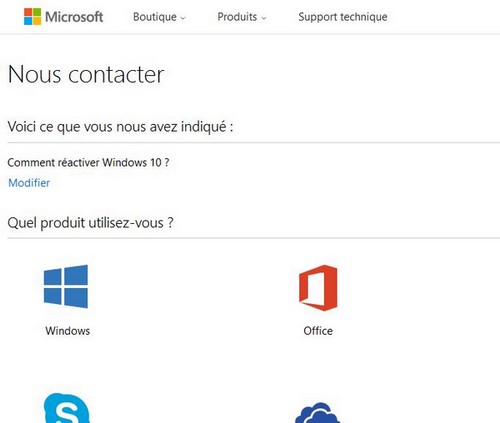
Enfin, je valide mon choix, comme sur la photo ci-dessous.
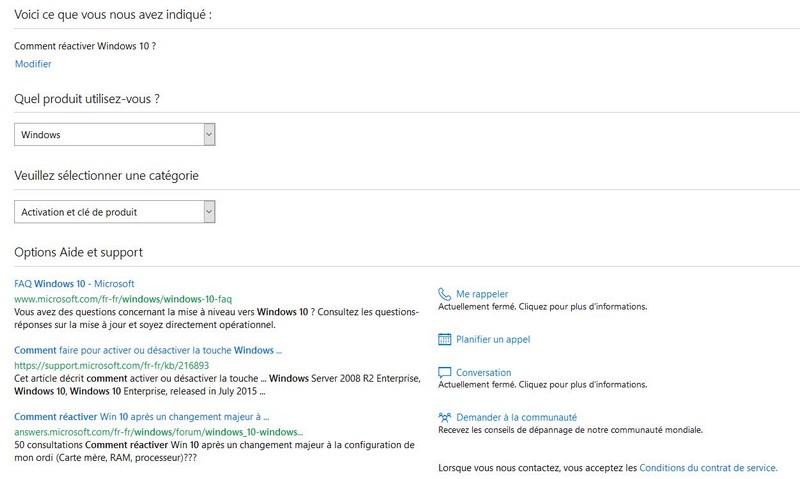
Vous pouvez maintenant lire les articles sur la gauche ou dans mon cas … choisir une option sur la droite.
À partir d’ici, il suffit de valider les conditions d’utilisation et de suivre les indications de votre interlocuteur en ligne par téléphone ou en Chat (Tchat), c’est comme vous voulez.
Après une prise de main à distance par un technicien Microsoft, sur ma Wintel W5, j’ai enfin une clé valide et une réactivation de mon Windows 10.
Attention ! Le technicien a le contrôle total de votre matériel, mais pas sans votre accord, bien sûr !
…
Le technicien, m’indique que l’activation est faite généreusement et à titre exceptionnel ????
Je ne suis pas entièrement d’accord avec cela ! Mais, ce qui compte pour moi, c’est d’avoir enfin mon Windows 10 réactivé sur ma clé Wintel W5.
Ouf, ça fonctionne !
Merci Crosoft !
Photo de mon Windows de nouveau activé.
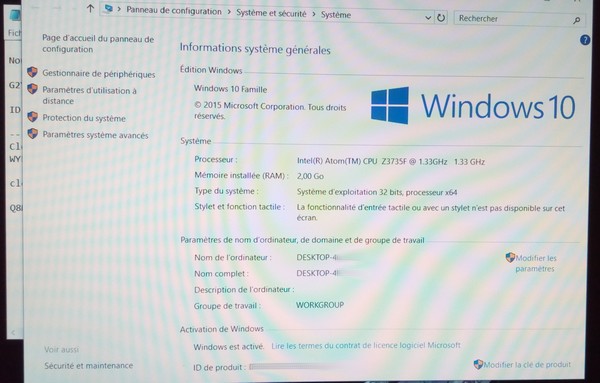
Pas fini, j’ai dit ! (???)… Oui, au début du tutoriel, c’est ce que j’indique.
Je voulais faire la même chose avec ma Wintel CX-W8 Pro, ou le cas est presque identique avec une activation/désactivation de ma clé de licence Windows 10 au même moment …. Dans un prochain tutoriel pour cette box TV.
Mais je ne l’avais pas branché et comme j’allais m’en rendre compte, je n’en avais pas encore fini avec les galères sur cette clé !!!!
Si j’avais su, je l’aurais branché pour faire le test de suite avec le même technicien Microsoft !
Mais bon, c’est long, et il faut être disponible pour cela.
J’en reviens à ma Wintel W5. Juste après l’activation de ma clé et suite à des MAJ de Windows avec la dernière “Build” version de Windows 10, la clé Wintel ne redémarre plus et reste bloquée, figée, sur le logo Wintel Pro, après avoir valider le système d’exploitation au démarrage.
Entre-temps, des MAJ de pilotes aussi …
Bon, pour arriver au menu de Windows pour réparation, pas si simple sur cette clé, car le menu du choix du système d’exploitation bloque et empêche le démarrage du mode de dépannage.
Pour faire plus rapide, il faut au démarrage de la clé Wintel W5, appuyer en même temps sur la touche F7 du clavier et ensuite appuyer longuement sur le bouton Power, ainsi, j’arrive directement dans le menu du choix du BOOT, et je sélectionne directement celui qui correspond à Windows 10.
Au bout de 2 à trois redémarrages, j’arrive enfin, au menu de réparation.
Tentative 1, revenir à un point de restauration. Dans mon cas, cela ne fonctionne pas, car, pendant la procédure de réinstallation, j’ai un message d’erreur qui stoppe cette procédure.
Tentative 2, Réinstallation de Windows 10, en gardant mes fichiers et programmes. Cela ne fonctionne pas, j’ai dans un premier temps choisi l’option ligne de commande, pour supprimer des fichiers et des répertoires Windows.old, car je n’avais pas suffisamment d’espace disponible pour effectuer cette procédure.
Tentative 2+. Après avoir libéré de l’espace, je sélectionne la réinstallation de Windows tout en gardant mes fichiers et programmes (enfin presque !)
À la fin de la procédure, la clé Wintel W5 redémarre et j’arrive enfin sous Windows 10.
La clé de licence est toujours valide … OUF !
Maintenant je relance les MAJ, et enfin, c’est fonctionnel.
Important !
Mais un conseil gratuit, si vous avez un problème avec votre licence Windows 10/8.1/… qui se désactive, ne bidouillez pas, mais prenez contact directement avec Crosoft, c’est plus simple et en fin de compte, c’est plus rapide que de bidouiller et de réinstaller un système !
…